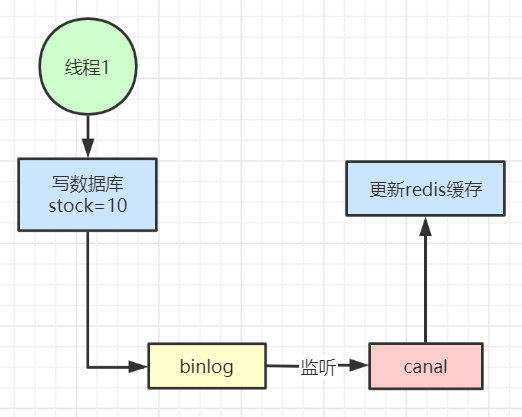安装宝塔面板一键安装LNMP
LNMP
LNMP含义
L代表Linux 用来当作程序运行的系统平台
N代表Nginx 用来提供WEB网页服务
M代表Mysql 用来存储管理网站数据
P代表PHP 用来处理动态资源
LNMP搭建方法
1. yum安装依赖环境
yum -y install pcre-devel zlib-devel gcc gcc-c++ make
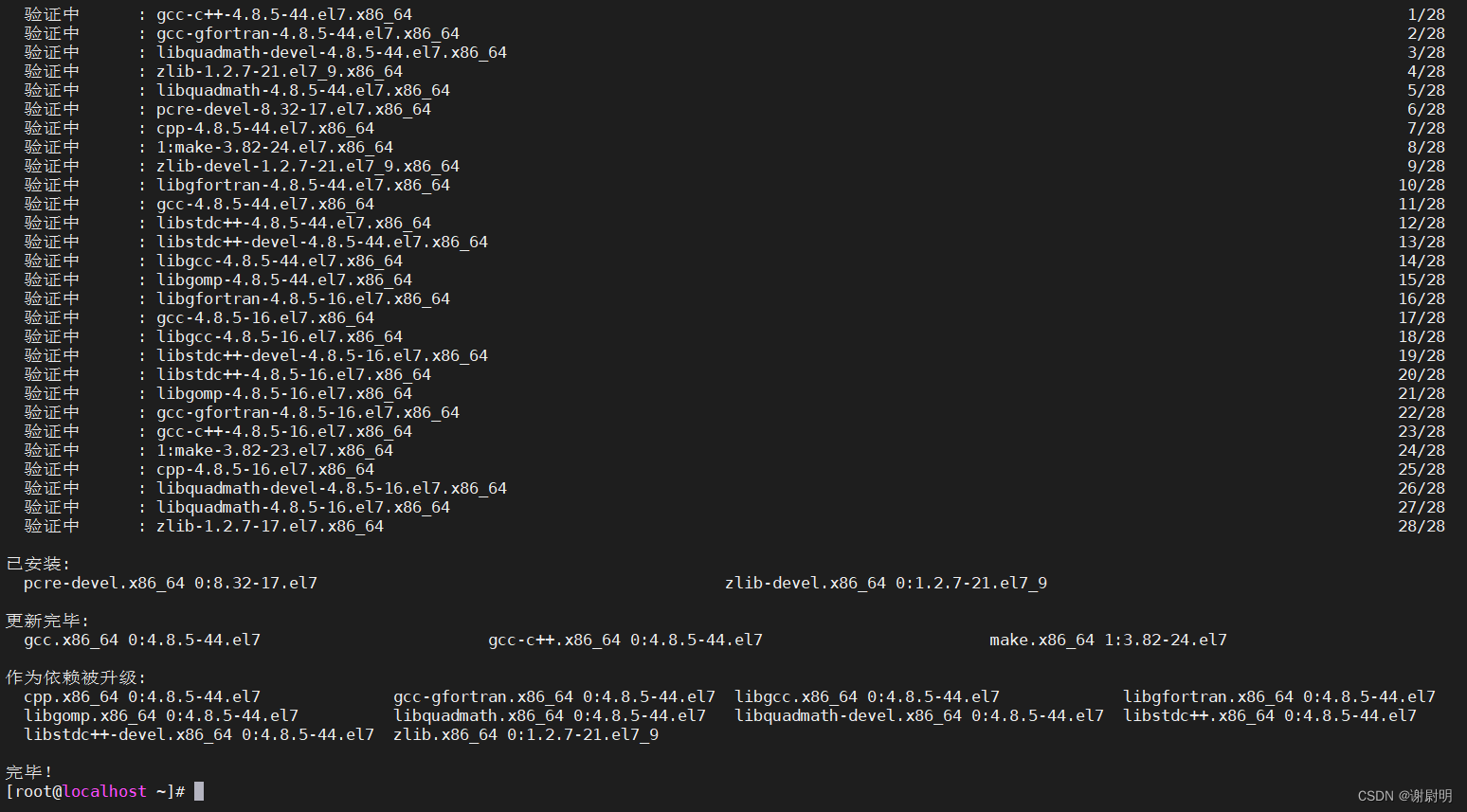
安装完毕
2.创建Nginx用户,作为专门使用Nginx的用户,可以精准控制文件夹权限
useradd -M -s /sbin/nologin nginx
3.这里使用,编译安装Nginx程序,编译安装可用选择自己Nginx先要的模块,可以更好的使用Nginx
Nginx可以去Nginx官网下载
写文章时Nginx跟新至1.24版本故选择1.22版本进行下载使用
cd /opt
wget http://nginx.org/download/nginx-1.22.1.tar.gz
tar xf nginx-1.22.1.tar.gz
下载Nginx-1.22到/opt目录下,并且解归档

编译安装Nginx
进入/opt/nginx-1.22.1/src/core/nginx.h修改版本号

修改13 14行 如下图
我修改成Apache版本号是2.3.9
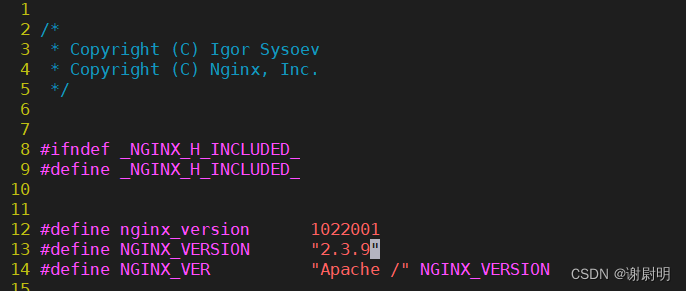
编译安装Nginx
./configure \
--prefix=/apps/nginx \ #指定安装路径
--user=nginx \ #指定用户名字
--group=nginx \ #指定用户组
--with-http_stub_status_module #安装状态统计模块
编译Nginx
make -j4 && make install
安装完成
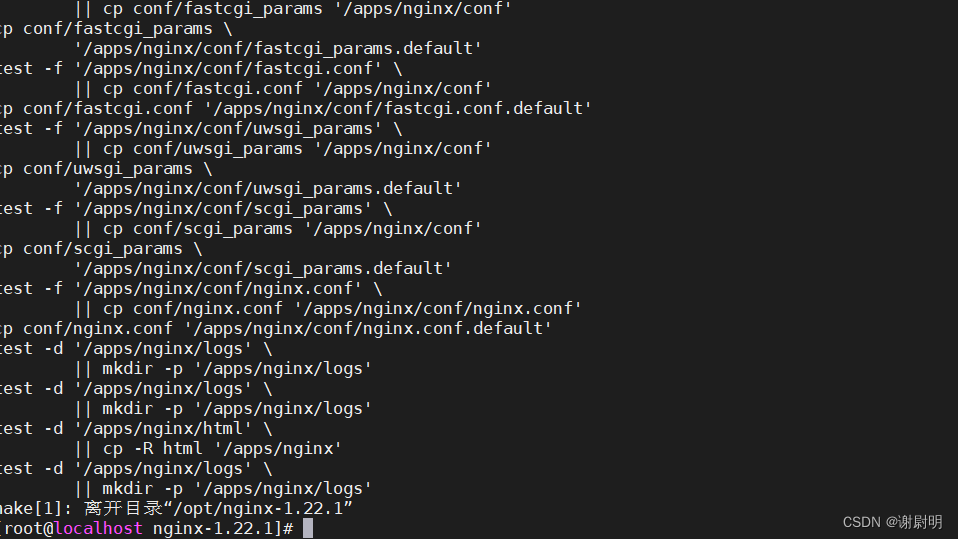
为了方便管理Nginx需要写一个service文件
vim /lib/systemd/system/nginx.service
[Unit]
Description=nginx
After=network.target
[Service]
Type=forking
PIDFile=/apps/nginx/logs/nginx.pid
ExecStart=/apps/nginx/sbin/nginx
ExecReload=/bin/kill -1 $MAINPID
ExecStop=/bin/kill -3 $MAINPID
PrivateTmp=true
[Install]
WantedBy=multi-user.target
刷新service文件列表
启动服务
systemctl daemon-reload
systemctl start nginx

设置软连接方便使用nginx命令
ln -s /apps/nginx/sbin/nginx /usr/local/sbin/
设置权限
chmod 777 /lib/systemd/system/nginx.service
nginx -V #查看Nginx安装信息

安装Mysql数据库
1、安装Mysql环境依赖包
yum -y install gcc gcc-c++ cmake bison bison-devel zlib-devel libcurl-devel libarchive-devel boost-devel ncurses-devel gnutls-devel libxml2-devel openssl-devel libevent-devel libaio-devel
2、创建Mysql用户,方便管理
useradd -M -s /sbin/nologin mysql
3、编译安装Mysql
解压MySQL安装包,并进入文件夹
tar xfv mysql-boost-5.7.20.tar.gz
cd mysql-5.7.20/
#设置安装模块与安装路径
cmake \
-DCMAKE_INSTALL_PREFIX=/apps/mysql \
-DMYSQL_UNIX_ADDR=/apps/mysql/mysql.sock \
-DSYSCONFDIR=/etc \
-DSYSTEMD_PID_DIR=/apps/mysql \
-DDEFAULT_CHARSET=utf8 \
-DDEFAULT_COLLATION=utf8_general_ci \
-DWITH_EXTRA_CHARSETS=all \
-DWITH_INNOBASE_STORAGE_ENGINE=1 \
-DWITH_ARCHIVE_STORAGE_ENGINE=1 \
-DWITH_BLACKHOLE_STORAGE_ENGINE=1 \
-DWITH_PERFSCHEMA_STORAGE_ENGINE=1 \
-DMYSQL_DATADIR=/apps/mysql/data \
-DWITH_BOOST=boost \
-DWITH_SYSTEMD=1
make -j4 && make install #四核编译
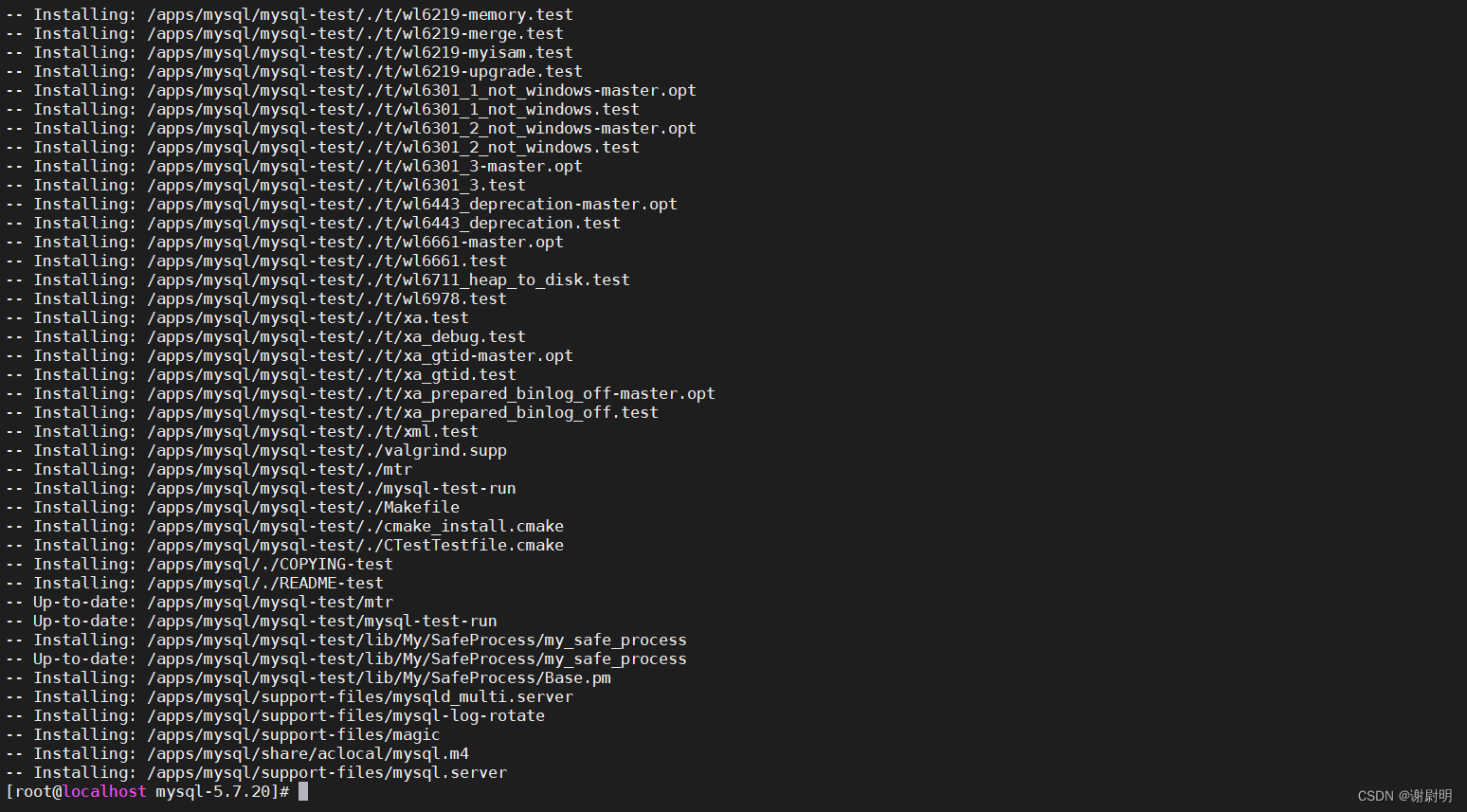
编译安装完成
4、修改mysql 配置文件
vim /etc/my.cnf
[client]
port = 3306
socket=/usr/local/mysql/mysql.sock
[mysqld]
user = mysql
basedir=/apps/mysql
datadir=/apps/mysql/data
port = 3306
character-set-server=utf8
pid-file = /apps/mysql/mysqld.pid
socket=/apps/mysql/mysql.sock
bind-address = 0.0.0.0
skip-name-resolve
max_connections=2048
default-storage-engine=INNODB
max_allowed_packet=16M
server-id = 1
sql_mode=NO_ENGINE_SUBSTITUTION,STRICT_TRANS_TABLES,NO_AUTO_CREATE_USER,NO_AUTO_VALUE_ON_ZERO,NO_ZERO_IN_DATE,NO_ZERO_DATE,ERROR_FOR_DIVISION_BY_ZERO,PIPES_AS_CONCAT,ANSI_QUOTES
5、设置Ngixn权限
chown -R mysql:mysql /apps/mysql/
chown mysql:mysql /etc/my.cnf
6、设置环境变量
echo 'export PATH=/apps/mysql/bin:/apps/mysql/lib:$PATH' >> /etc/profile
source /etc/profile
7、初始化数据库
cd /apps/mysql/bin/
./mysqld \
--initialize-insecure \
--user=mysql \
--basedir=/apps/mysql \
--datadir=/apps/mysql/data
初始化完成
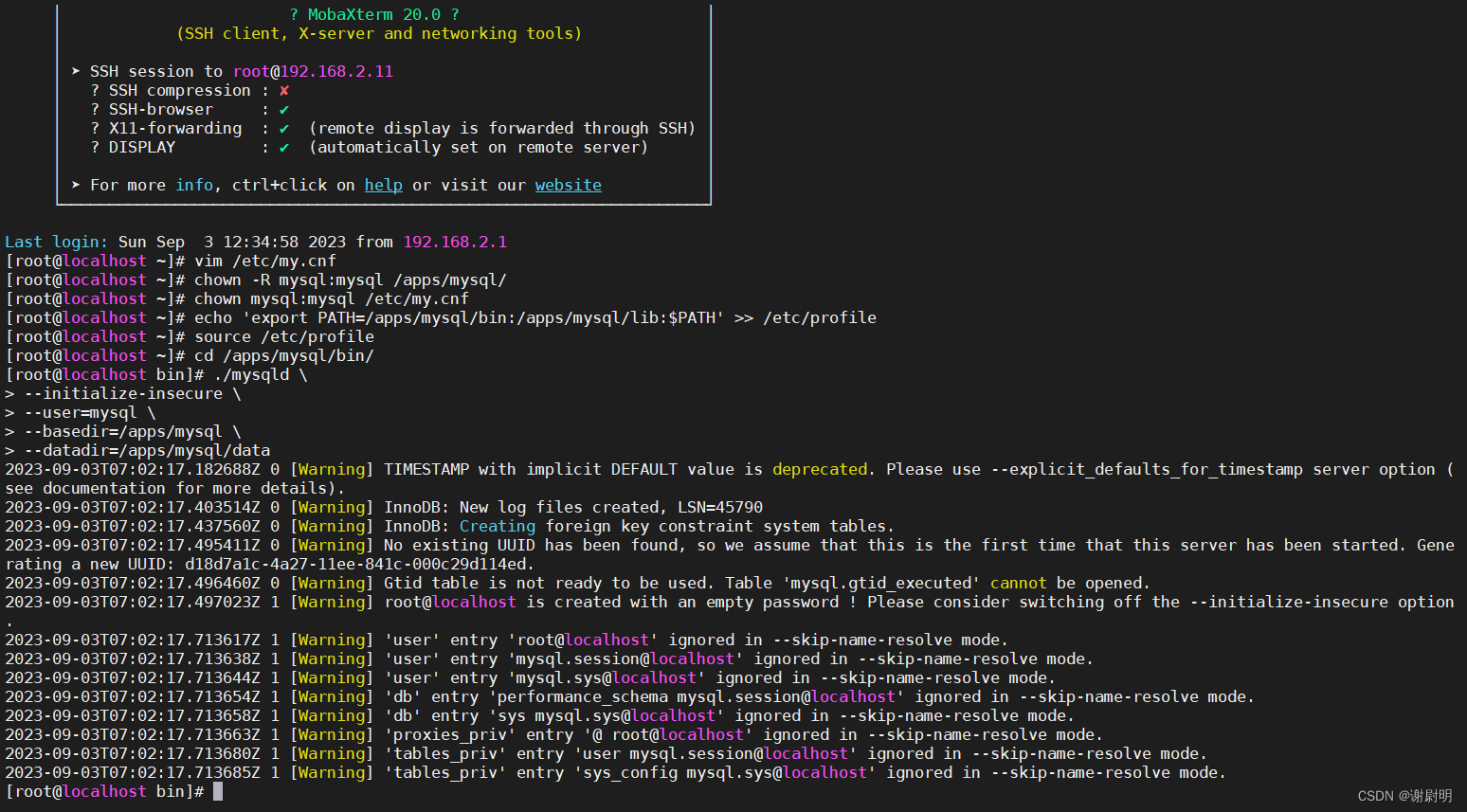
8、添加mysql系统服务
cp /apps/mysql/usr/lib/systemd/system/mysqld.service /usr/lib/systemd/system/
刷新系统服务
启动MySQLD
systemctl daemon-reload
systemctl start mysqld
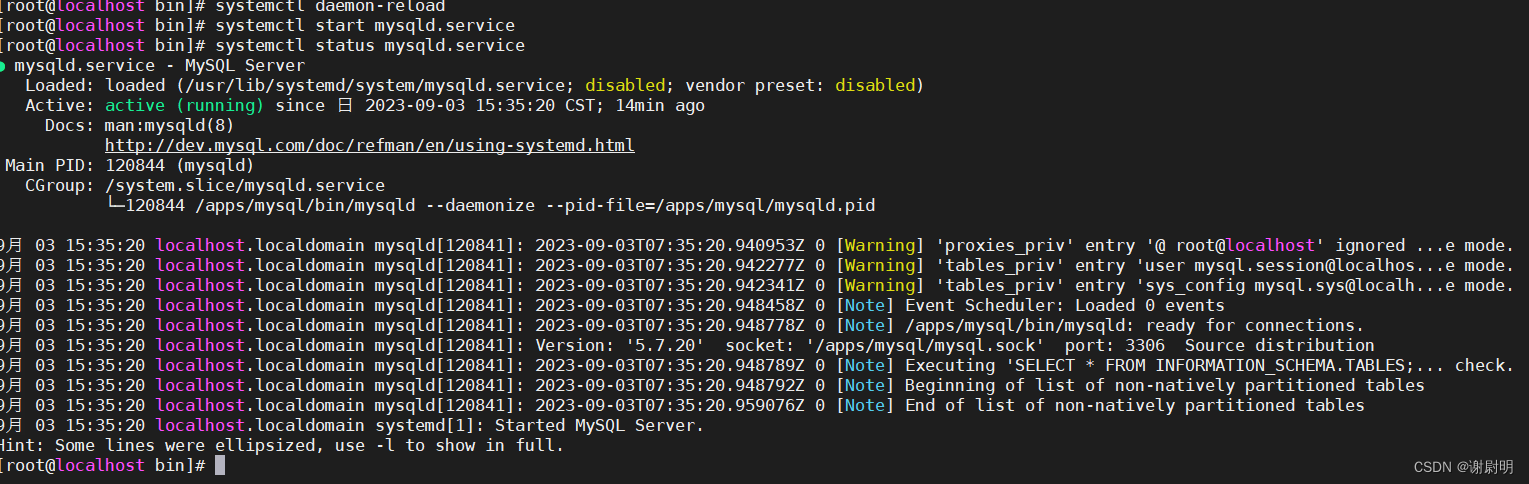
成功启动
9、
设置数据库
mysqladmin -u root -p password

编译安装php
1、将安装PHP 所需软件包传到/opt目录下
2、安装GD库和GD库关联程序,用来处理和生成图片
yum -y install \
gd \
libjpeg libjpeg-devel \
libpng libpng-devel \
freetype freetype-devel \
libxml2 libxml2-devel \
zlib zlib-devel \
curl curl-devel \
openssl openssl-devel
解归档
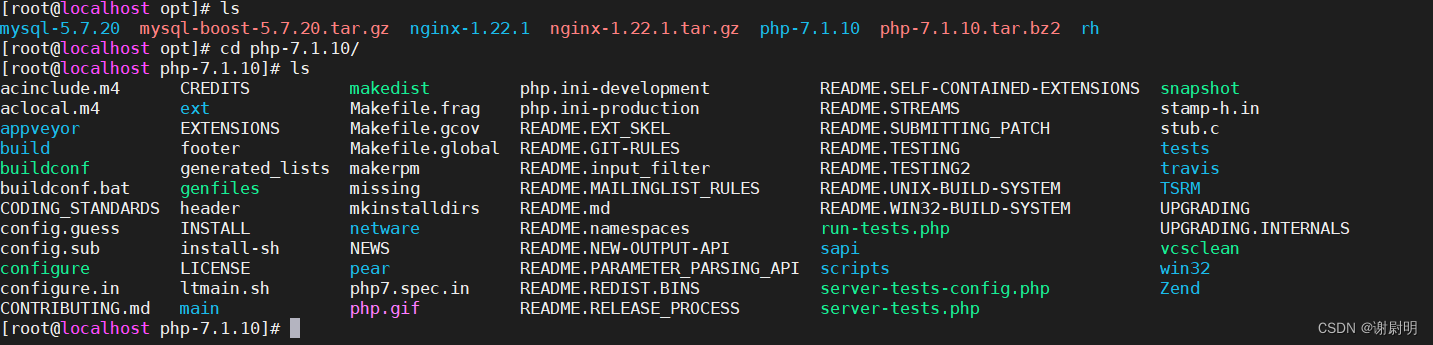
3、编译安装
./configure \
--prefix=/apps/php \
--with-mysql-sock=/apps/mysql/mysql.sock \
--with-mysqli \
--with-zlib \
--with-curl \
--with-gd \
--with-jpeg-dir \
--with-png-dir \
--with-freetype-dir \
--with-openssl \
--enable-fpm \
--enable-mbstring \
--enable-xml \
--enable-session \
--enable-ftp \
--enable-pdo \
--enable-tokenizer \
--enable-zip
make && make install
4、调整主配置文件
cp /opt/php-7.1.10/php.ini-development /apps/php/lib/php.ini
vim /apps/php/lib/php.ini
–1170行–修改
mysqli.default_socket = /usr/local/mysql/mysql.sock
–939行–取消注释,修改
date.timezone = Asia/Shanghai
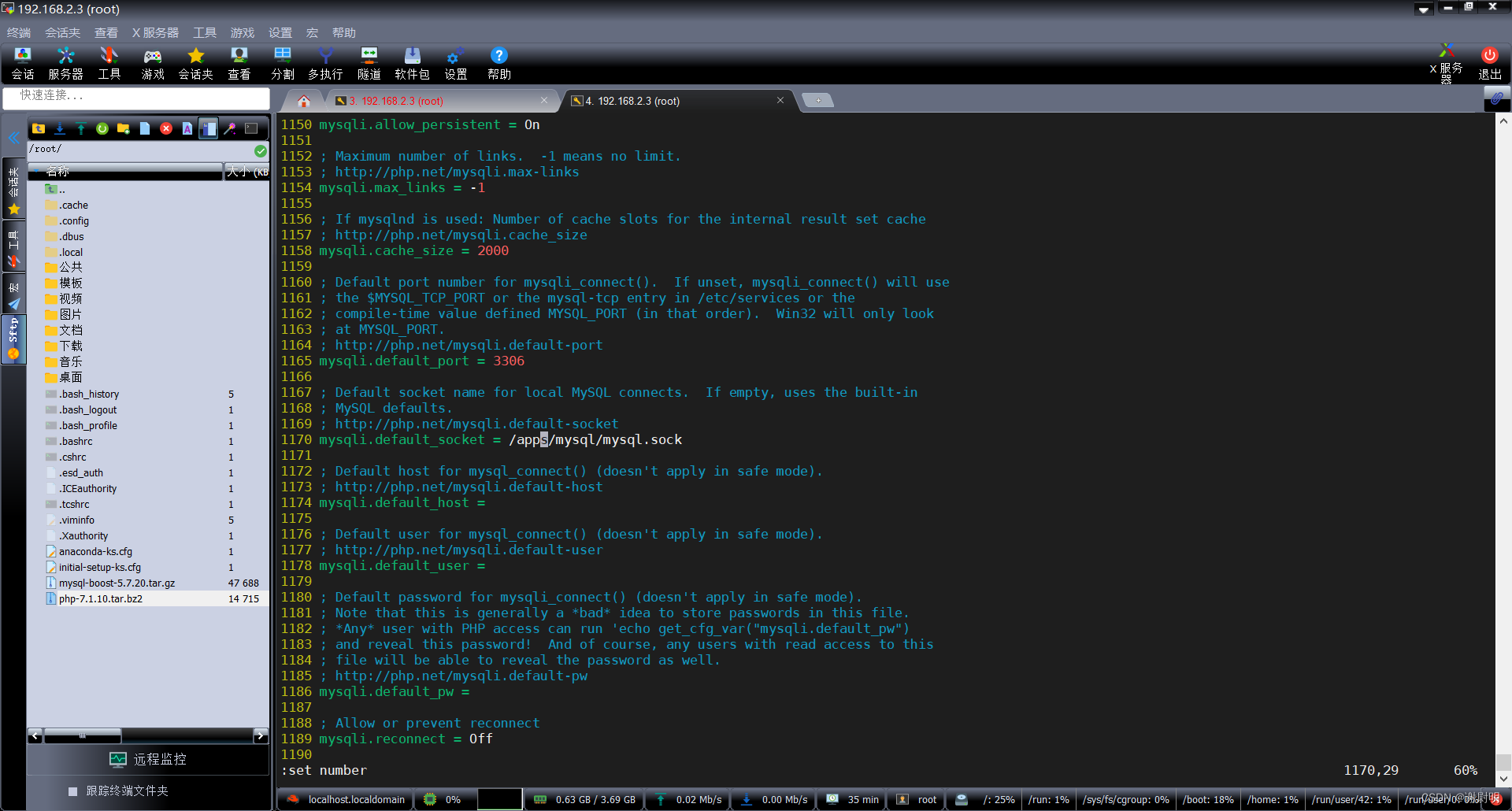
/apps/php/etc
cp php-fpm.conf.default php-fpm.conf
vim php-fpm.conf
–17行–去掉";"注释
pid = run/php-fpm.pid
cd /usr/local/php/etc/php-fpm.d/
cp www.conf.default www.conf
5、启动php-fpm
/apps/php/sbin/php-fpm -c /apps/php/lib/php.ini
netstat -anpt | grep 9000

启动成功
#PHP-FPM(FastCGI Process Manager:FastCGI 进程管理器)是一个 PHPFastCGI 管理器, 由于Nginx服务器不能处理动态页面,需要由 Nginx 把动态请求交给 php-fpm 进程进行解析。
cd /opt/php-7.1.10/sapi/fpm
cp php-fpm.service /usr/lib/systemd/system/php-fpm.service
systemctl restart php-fpm.service
配置 Nginx 支持 PHP 解析
vim /apps/nginx/conf/nginx.conf
–65行–取消注释,修改
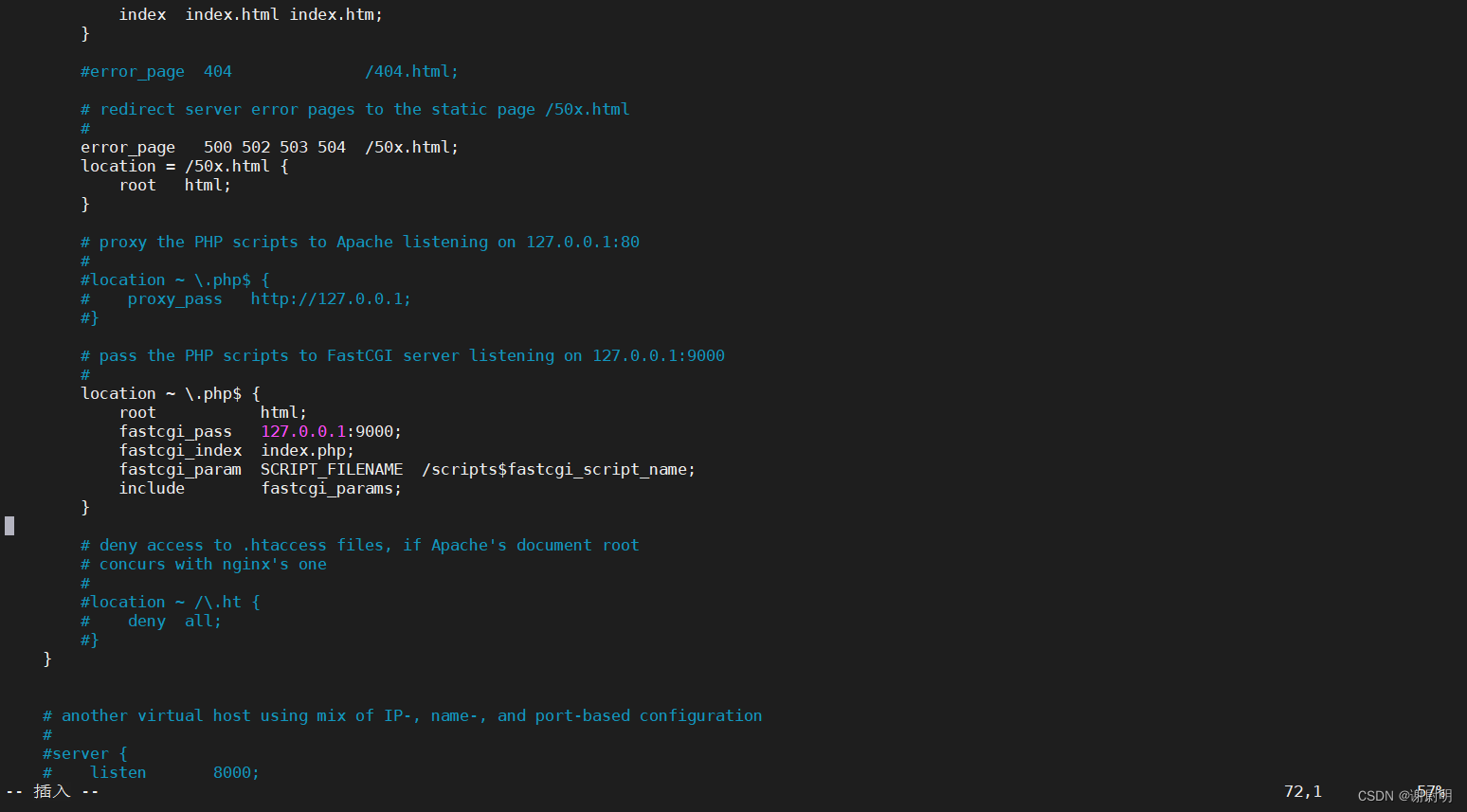
systemctl restart nginx.service
搭建完成
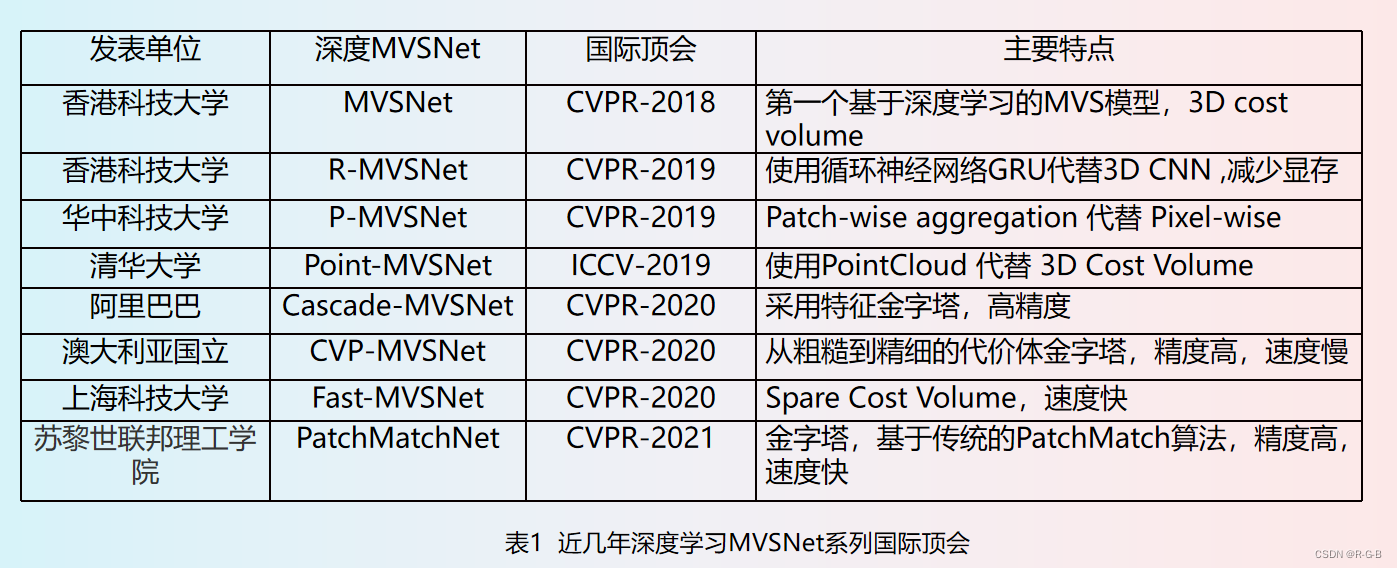
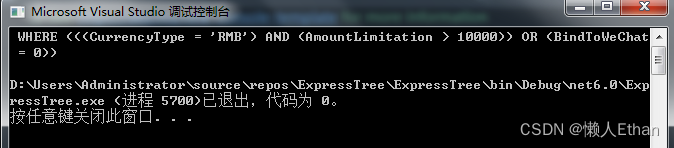
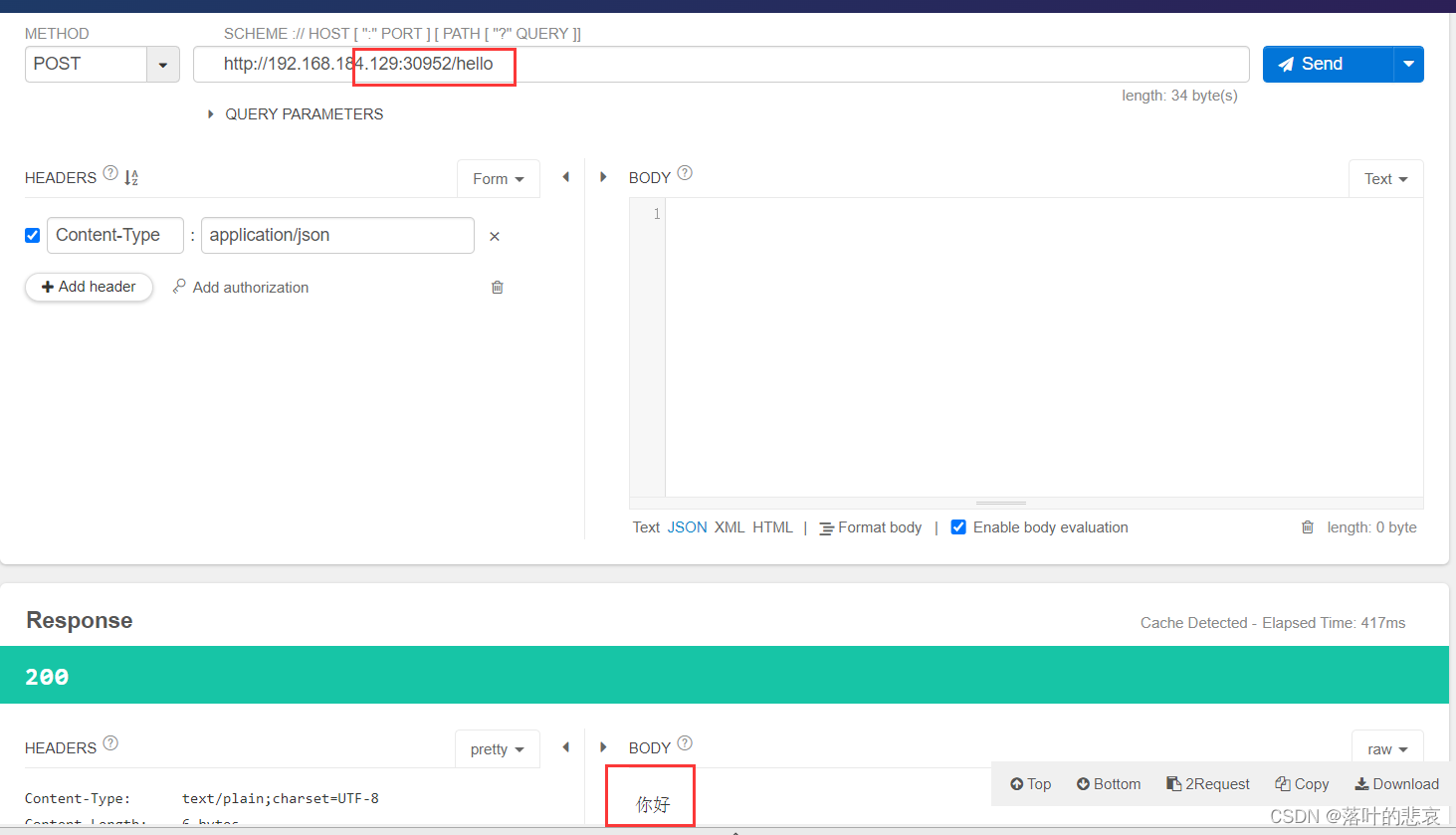
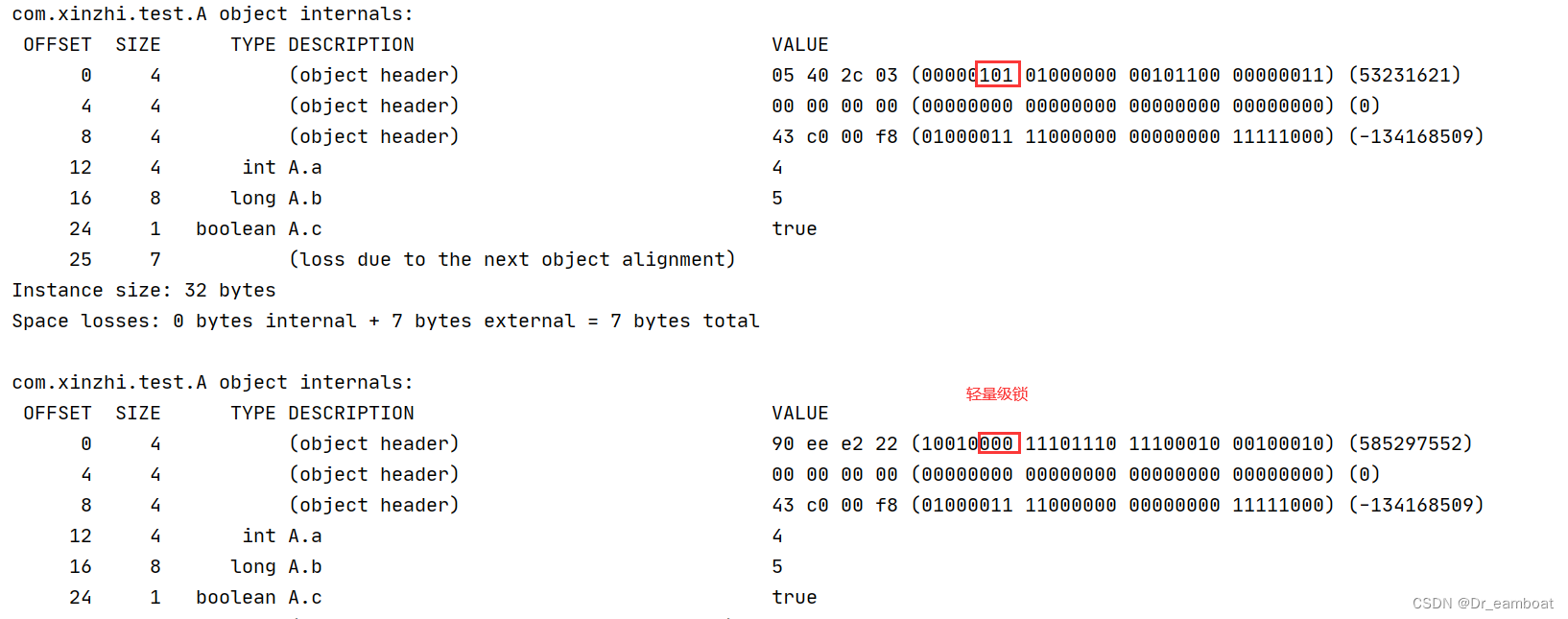

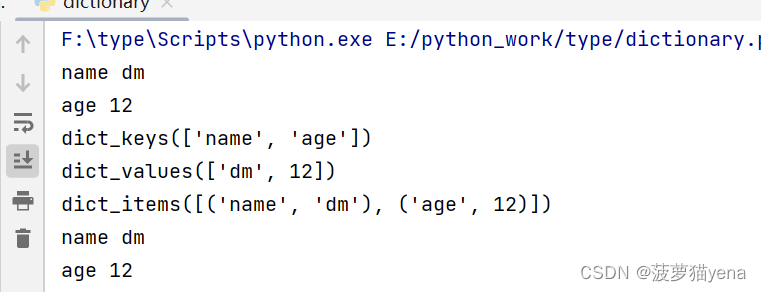

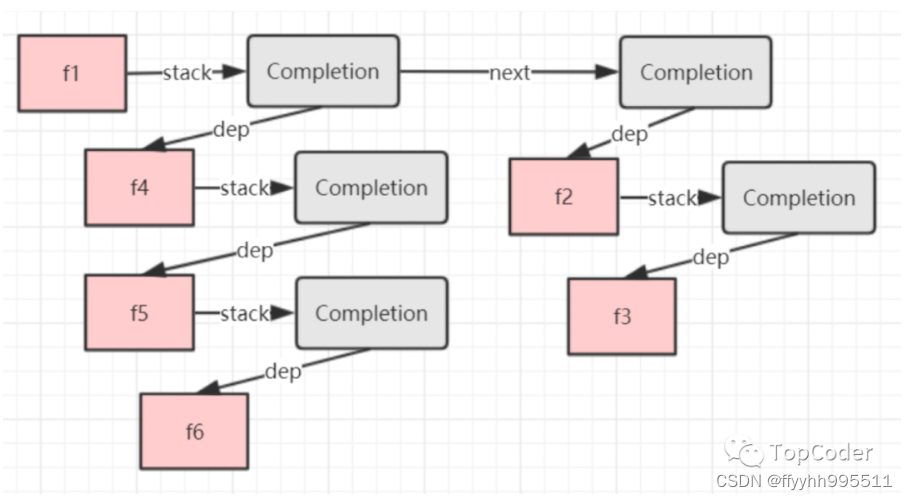


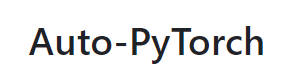



![[论文阅读]Visual Attention Network原文翻译](https://img-blog.csdnimg.cn/b8d180791c6842fea3903e3234786f9f.png)
![怎样获取字符串数组的长度_使用sizeof(array) / sizeof(array[0])](https://img-blog.csdnimg.cn/04274023ac8c40b2b8b92698ae9a139e.png)